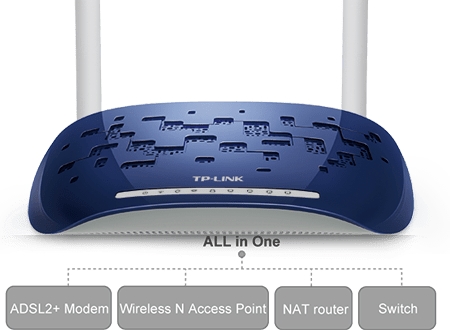Saya perhatikan bahwa banyak yang tertarik dengan masalah memilih saluran jaringan Wi-Fi gratis dan mengubah saluran ini di pengaturan router. Ini tidak aneh, karena saluran, atau lebih tepatnya, karena fakta bahwa gangguan muncul pada saluran, banyak masalah muncul dalam pengoperasian Internet melalui Wi-Fi. Gangguan yang sering terjadi pada koneksi Wi-Fi, kecepatan koneksi rendah, pekerjaan tidak stabil, dll. Semua ini mungkin disebabkan oleh fakta bahwa jaringan lain mulai bekerja pada saluran tempat jaringan Anda beroperasi dan ternyata saluran tersebut sangat sibuk.
Dan juga, jika perangkat Anda tidak melihat jaringan Wi-Fi, tetapi jaringan lain melihatnya dan perangkat lain melihat jaringan ini, hal ini mungkin juga disebabkan oleh pengaturan saluran jaringan nirkabel. Sekarang saya akan memberi tahu Anda mengapa ini terjadi, bagaimana menemukan saluran gratis dan mengubahnya di pengaturan router Anda. Pertimbangkan router paling populer dari produsen seperti Tp-Link, D-Link, Asus, Zyxel, dan Tenda.
Apa itu saluran jaringan Wi-Fi dan mengapa mengubahnya?
Untuk lebih memahami situasinya, pertama mari kita cari tahu apa itu. Saat ini, hampir semua router menyiarkan jaringan nirkabel pada suatu frekuensi2,4 GHz... Sudah ada yang baru yang beroperasi pada suatu frekuensi5 GHz, tapi masih sedikit. Mereka mahal, dan tidak semua orang siap membuang router mereka dan membeli yang baru, sehingga hanya jaringannya di frekuensi 5 GHz. Ini jelas. Jadi, pada frekuensi 2,4 GHz, di Ukraina dan Rusia diizinkan menggunakan saluran dari 1 hingga 13. Ini berarti setiap jaringan Wi-Fi beroperasi pada saluran 1 hingga 13. Di Amerika, misalnya, hanya diperbolehkan 11 saluran. Karena itu, ada masalah saat menghubungkan ke perangkat jaringan nirkabel yang dibawa dari Amerika. Mereka hanya tidak melihat Wi-Fi yang berjalan di saluran 12 atau 13.
Biasanya, masalah dimulai ketika dua (dan mungkin lebih) jaringan Wi-Fi berada di saluran yang sama. Jika Anda tinggal di rumah pribadi, kemungkinan besar Anda tidak akan memiliki jaringan lain dalam jangkauan Wi-Fi Anda, dan jika ya, jaringan itu hanya sedikit, dan sinyalnya lemah. Tapi di apartemen, mungkin ada banyak jaringan. Dan mereka sangat sering berada di saluran yang sama. Mengapa? Saya akan menjelaskan sekarang. Misalnya, Anda mengatur router Anda, dan memilih saluran statis di pengaturan, biarkan yang ke-6. Tetangga Anda menyiapkan router dan juga menempatkan saluran ke-6.

Secara default, dalam pengaturan router ada mode pemilihan saluran otomatis. Ini berarti bahwa ketika router menyala, ia memilih saluran gratis untuk dirinya sendiri (atau kurang dimuat). Kami mem-boot ulang, dan sudah dapat memilih saluran lain. Saya tidak tahu apakah ini berfungsi, tetapi saya pikir bahkan dengan pemilihan otomatis, beberapa jaringan dapat muncul di 1 saluran. Apalagi jika jaringannya banyak. Mereka tidak punya tempat tujuan.
Sejujurnya, saya sangat mendukung idenya untuk menyiapkan saluran statis. Saya pikir semuanya harus bekerja dengan baik dalam mode otomatis. Jika ada masalah, Anda dapat memulai ulang router dan akan memilih saluran yang berbeda. Dan jika Anda menginstal secara paksa, katakanlah, saluran pertama, yang masih dipilih oleh beberapa orang, maka tidak ada hal baik yang akan terjadi. Ada program yang menunjukkan di saluran mana semua jaringan yang tersedia berfungsi, sekarang kami akan mempertimbangkannya.
Saya pikir ini: jika Anda memiliki masalah dengan Internet melalui Wi-Fi, maka mulai ulang router Anda. Itu bisa dilakukan beberapa kali. Jika masalah tetap ada, atur beberapa jenis saluran statis di pengaturan router Anda (coba 1.6 dan 11). Pilih saluran mana saja. Dan jika sudah statis, maka pilih mode auto. Anda dapat mencoba mengubah beberapa saluran statis. Ini akan membantu.
Jika tidak ada hasil yang baik, atau Anda memiliki keinginan, maka Anda dapat menggunakan program ini inSSIDer, atau WiFiInfoView untuk mencari saluran gratis. Tapi, jangan lupa juga bahwa masalah bisa muncul bukan hanya karena gangguan pada saluran. Dan misalnya, karena masalah dengan daya router, gangguan dari perangkat lain, atau kegagalan komponen lain dari router.
Bagaimana menemukan saluran gratis dengan inSSIDer, atau WiFiInfoView?
Jika Anda membuka daftar jaringan gratis di perangkat Anda (laptop, smartphone, tablet) dan melihat banyak jaringan yang tersedia untuk koneksi, maka yang terbaik adalah menggunakan program khusus untuk menemukan saluran gratis untuk jaringan Anda. Yang paling populer tentunya adalah inSSIDer. Ini gratis, antarmukanya dalam bahasa Inggris, tetapi semuanya jelas di sana. Saya juga sangat menyukai program WiFiInfoView yang gratis, sederhana dan kecil (saya sarankan Anda untuk menggunakannya). Sekarang saya akan menunjukkan cara menggunakan program ini.
Pencarian saluran dalam program inSSIDer
Pertama kita perlu mendownload inSSIDer. Anda dapat menemukannya di Internet, atau mengunduh arsip dengan program dari tautan ini (versi rumah 3.0.3.53 untuk Windows 7 dan Windows 8). Untuk menginstal program, jalankan file instalasi dari arsip dan ikuti petunjuknya. Setelah instalasi, jalankan inSSIDer (pintasannya ada di desktop). Jika saya tidak salah, maka program ini juga dapat diinstal di tablet atau ponsel yang berjalan di Android / iOS. Telusuri toko aplikasi bermerek.
Agar kedua program ini berfungsi, Anda harus mengaktifkan Wi-Fi. Perangkat harus melihat jaringan yang tersedia. Saya menulis tentang menyiapkan Wi-Fi di laptop di artikel ini.
Kami meluncurkan inSSIDer, dan langsung membuka tab JARINGAN... Anda akan segera melihat di tabel semua jaringan Wi-Fi yang tersedia dan jaringan Anda. Jika Anda terhubung dengannya, tanda bintang akan ditampilkan di sebelahnya.
Kita perlu melihat tab Channel lebih tepatnya pada informasi yang ditampilkan di bawahnya. Ini menunjukkan saluran mana yang digunakan setiap jaringan.
Kami mencari dan memilih saluran paling bebas untuk jaringan kami. Ngomong-ngomong, saya lupa menulis: ada tiga saluran itu tidak pernah berpotongan... Ini adalah 1, 6, dan 11, jika mereka tidak sibuk menurut programnya, maka pertama-tama cobalah untuk menginstalnya. Jika jaringan beroperasi pada saluran 10, misalnya, maka jaringan menangkap dua saluran lagi di setiap sisi. Misalnya: 8.9,10, 11.12. Anda mungkin bertanya mengapa program menampilkan dua saluran yang berlawanan di hampir setiap jaringan. 1 + 5, 13 + 9, dll. Mereka menulis bahwa ini karena satu saluran diatur secara manual, dan yang kedua memilih router untuk jangkauan yang lebih baik. Saya sendiri tidak dapat mengerti, tetapi saya memeriksanya, dan saya mengerti mengapa dua saluran ditampilkan. Ini karena lebar saluran 40MHz yang dipilih di pengaturan router. Atau, ada pilihan otomatis, dan dia mengatur 40MHz. Jika Anda memaksa untuk mengatur 20MHz, maka saluran akan ditampilkan sendiri. Dicentang.
Pemilihan saluran menggunakan WiFiInfoView
WiFiInfoView adalah program yang sangat ringan yang bahkan tidak memerlukan instalasi. Ya, ini menampilkan lebih sedikit informasi tentang jaringan daripada inSSIDer, tetapi di dalamnya Anda dapat melihat apa yang kami butuhkan, saluran mana yang tidak terlalu sibuk, atau sama sekali tidak sibuk. Anda dapat mengunduh program di tautan ini. Buka saja arsip dan jalankan fileWifiInfoView.exe... Program akan segera dimulai. Di kolomSaluran kita dapat mengamati saluran dari setiap jaringan.

Kemudian, seperti dalam kasus dengan program inSSIDer, kami melihat semua saluran sibuk dan memilih yang paling bebas untuk diri kami sendiri. Ini juga perlu ditentukan di pengaturan router. Sekarang kita akan melihat cara membuat saluran jaringan Wi-Fi statis di router.
Hati-hati dengan pengaturan saluran ke-12 dan ke-13. Setelah menginstalnya, beberapa perangkat Anda mungkin berhenti melihat jaringan.
Bagaimana cara mengubah saluran jaringan Wi-Fi di router Tp-Link?
Jika Anda memiliki Tp-Link, maka saluran berubah sebagai berikut:
- Kami terhubung ke router melalui Wi-Fi, atau kabel.
- Buka browser dan pergi ke alamatnya 192.168.1.1... Jika tidak berhasil, coba192.168.0.1.
- Anda akan dimintai nama pengguna dan kata sandi. Jika Anda mengubahnya, tunjukkan milik Anda. Secara default itu admin dan admin.
Dalam pengaturan, buka tabNirkabel - pengaturan nirkabel (Nirkabel - Pengaturan Nirkabel). Hal yang berlawananSaluran (Channel] pilih salah satu dari 13 saluran statis. Tapi pertama-tama Anda perlu memeriksa apakah wilayah Anda diatur dengan benar di paragrafWilayah dihalaman yang sama.

Simpan pengaturan dengan mengklik tombol Menyimpan... Mulai ulang router dan uji jaringan.
Ubah saluran ke D-Link
Di sini semuanya hampir sama. Kami terhubung ke jaringan kami dan pergi ke pengaturan. Di browser Anda, buka 192.168.0.1 dan berikan nama pengguna dan kata sandi. Secara default juga admin dan admin... Jika ada yang tidak berfungsi, lihat instruksi terperinci untuk memasuki pengaturan.
Dalam pengaturan, buka tab Wifi... Di sisi lain Wilayah pilih negara tempat Anda tinggal, tetapi sebaliknya Saluran pilih saluran statis yang kita butuhkan. Tekan tombol Menerapkan.
 Ngomong-ngomong, Anda memperhatikan betapa kerennya semuanya dilakukan dengan router D-Link. Saluran yang sedang digunakan ditampilkan di sana. Dan ketika Anda memilih saluran, di seberangnya masing-masing menampilkan seberapa dimuat itu. Jika Anda mengubah saluran ke D-Link, maka tidak diperlukan program yang telah kami pertimbangkan di atas. Semuanya jelas dan intuitif di sini. Saya pikir ini menampilkan informasi yang benar.
Ngomong-ngomong, Anda memperhatikan betapa kerennya semuanya dilakukan dengan router D-Link. Saluran yang sedang digunakan ditampilkan di sana. Dan ketika Anda memilih saluran, di seberangnya masing-masing menampilkan seberapa dimuat itu. Jika Anda mengubah saluran ke D-Link, maka tidak diperlukan program yang telah kami pertimbangkan di atas. Semuanya jelas dan intuitif di sini. Saya pikir ini menampilkan informasi yang benar.
Bagaimana cara mengubah saluran jaringan Wi-Fi di router Asus?
Semudah itu di router ini. Kami terhubung (jika belum terhubung), masuk ke pengaturan dengan membuka alamat di browser 192.168.1.1 dan tentukan nama pengguna dan login. Standarnya sama admin dan admin... Atau lihat instruksi rinci.
Buka tab Jaringan nirkabel, tentukan saluran, dan klik Menerapkan.

Router akan melakukan boot ulang sendiri.
Mengubah Channel pada router Zyxel Keenetic
Kami terhubung ke Zyxel kami, buka browser dan ketik alamatnya 192.168.1.1... Buka dan tentukan nama pengguna (admin secara default) dan kata sandi (1234 secara default). Mungkin Anda masih memerlukan petunjuk terperinci tentang cara mengakses panel kontrol di ZyXEL Keenetic.
Di pengaturan, buka tab Jaringan Wi-Fi, periksa apakah negaranya dipilih dengan benar, dan atur salurannya.

Jangan lupa untuk menerapkan pengaturannya.
Menentukan saluran statis pada router Tenda
Di router Tenda, akses ke pengaturan terbuka di192.168.0.1... Nama pengguna default adalah admin... Kosongkan bidang "sandi". Jika Anda mengubah data ini untuk masuk ke pengaturan, lalu masukkan milik Anda.
Di pengaturan, buka tabPengaturan nirkabel... Di lapanganSaluran pilih nilai yang diinginkan.

Simpan pengaturan dengan mengklik baik.
Kata Penutup
Saya mengetahui suatu kasus ketika, karena sejumlah besar jaringan Wi-Fi tetangga, tidak mungkin untuk mengkonfigurasi router. Lebih tepatnya, tidak mungkin menggunakan Internet melalui Wi-Fi, yang tidak mereka lakukan. Sebagai aturan, dalam kasus seperti itu, pembelian router baru yang dapat menyiarkan jaringan pada frekuensi 5 GHz akan menghemat. Di sana saluran pasti tidak sibuk.
Saya harap artikel tersebut menjadi informatif dan dapat dimengerti. Dan Anda dapat menemukan saluran gratis dan mengubahnya. Jika Anda telah menguji pengoperasian pada beberapa saluran, dan masalah dengan jaringan nirkabel tetap ada, maka mungkin ada alasan lain. Jelaskan semuanya secara detail di komentar, kami akan mencoba mencari tahu.